
Ar matėte kurį nors iš sagos filmų Matrica? Jei ne? Tikiuosi, kad neturiu jokių spoilerių, kai sakau, kad garsiojoje trilogijoje mes, žmonės, gyvename klaidingame pasaulyje specialios programinės įrangos viduje. Mašinos valdo mus ir semiasi energijos iš mūsų, o „Matrica“ skirta mums „laimingai“ gyventi naudojant baterijas. Iš šio virtualaus pasaulio ribų galite pamatyti, kas vyksta „Matricoje“, jei pažvelgsime į kompiuterio ekraną, kuriame krinta žalios raidės, jei tik mokės iššifruoti tai, ką rodo šie vaizdai.
Paaiškinęs aukščiau ir žinodamas, ką turiu omenyje, ar nenorėtumėte, kad galėtumėte imituoti „Matrix“ efektą savo kompiuteryje naudodami „Ubuntu“? Yra daug būdų, kaip tai padaryti, tačiau vienam iš jų nereikia įdiegti per daug paketų. Čia mes jus išmokysime du skirtingi variantai pasiekti Matricos efektą, kuris leis jį imituoti tiesiai iš terminalo.
Matricos efekto imitavimas naudojant cmatrix
Pirmiausia kalbėsime apie lengviausią variantą. Yra apie cmatrix, paketą, kurį galite rasti „Ubuntu“ numatytosios saugyklos. Norėdami jį įdiegti, tiesiog atidarysime terminalą ir įveskite:
sudo apt-get install cmatrix
Norėdami jį paleisti, atidarome terminalą (arba tą, kuriame buvome) ir rašome „cmatrix“ be kabučių. Tai negali būti lengviau.
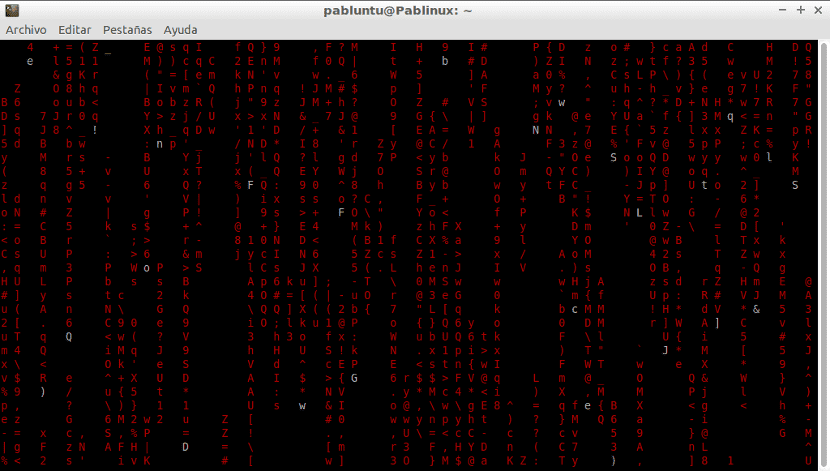
Raudonos matricos efektas su cmatrix
Be įprasto efekto, turime keletą galimybių. Jei terminale parašysime „cmatrix -help“, pamatysime, ką galime modifikuoti. Pavyzdžiui, jei pridėsime -B, raidės bus paryškintos, o tai yra daug geriau. Jei norime išeiti iš „Matrix“ efekto paspausdami bet kurią raidę (pagal nutylėjimą išeiname paspausdami klavišą Q), turime parašyti „cmatrix -s“, kur raidė S reiškia ekrano užsklandą. Jei norime pamatyti Matricos efektą paryškinta raudona spalva kad palietus klavišą jis sustoja ir esant minimaliam greičiui, turime parašyti «cmatrix -sB -u 10 -C raudona».
„Greenrain“ - labiau matomas „Matrix“ efekto variantas

Matricos efektas su Greenrain
Kitas variantas yra naudoti žalias lietus. Sakyčiau taip žalias lietus yra trūkstamas variantas cmatrix, nes jis šiek tiek prisotina ekraną ir tai yra geriau. Problema ta, kad tai neatneša jokių galimybių.
Procesas gauti žalias lietus Tai yra sudėtingesnė, tačiau verta, jei norite pamatyti šiek tiek daugiau vizualinio efekto. Gauti žalias lietus mes atliksime taip.
- Atidarome terminalą ir parašome: norėdami atsisiųsti reikalingas priklausomybes:
sudo apt-get install git build-essential libncurses5-dev
- Tada aplanke „Atsisiuntimai“ padarysime programos šaltinio kodo kopiją, kuriai parašysime:
cd ~/Descargas/ git clone https://github.com/aguegu/greenrain
- Kitas žingsnis yra surinkti tai, ką atsisiuntėme, ir tai padarysime įvesdami terminalą taip:
cd ~/Descargas/greenrain make
- Galiausiai nukopijuojame dvejetainį failą į atitinkamą aplanką, kuriam parašysime:
sudo mv ~/Descargas/greenrain/greenrain /usr/local/bin/
- Neprivaloma: mes galime ištrinti šaltinio kodą, nes jo mums nebereikės, rašydami į terminalą:
cd ~/Descargas/ rm -rf greenrain/
Viską turėtume. Dabar turime tik parašyti „greenrain“ (be kabučių), kad ją įvykdytume, ir raidę Q, kad ją uždarytume. Kaip matote, jis yra labiau vaizdinis nei cmatrix, kuris, manau, neturi jokių galimybių šiek tiek daugiau įkelti ekraną. Koks variantas yra tavo mėgstamiausias?